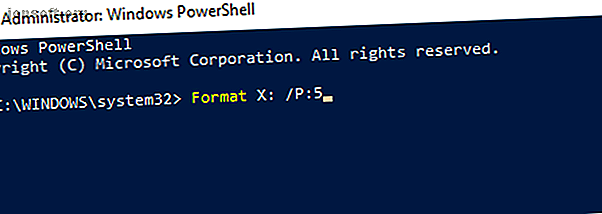
So wischen Sie eine Festplatte vollständig ab
Werbung
Auf Ihrer Festplatte befinden sich Daten, die Sie entfernen möchten. Vielleicht wird der Computer verkauft oder für wohltätige Zwecke gespendet. Vielleicht möchten Sie nur sicherstellen, dass die Daten auf dem Laufwerk vollständig gelöscht sind, bevor Sie sie selbst verwenden.
In jedem Fall können Sie das Laufwerk in Windows mit nativen Tools oder Tools von Drittanbietern löschen.
Warum müssen Sie Ihre Festplatte löschen?
Es gibt verschiedene Gründe, warum Sie Ihr Festplattenlaufwerk vollständig löschen möchten.
Sie sind möglicherweise besorgt, dass andere Benutzer die Daten auf dem Laufwerk sehen, wenn Sie dies vorhaben
- Verkaufen Sie die Festplatte
- Gib es weg
- Spenden Sie den PC für wohltätige Zwecke, die Kirche oder eine Schule
Möglicherweise planen Sie jedoch nicht, sich vom Gerät zu trennen. Das Löschen der Festplatte kann erforderlich sein, um:
- Entfernen Sie einen Virus oder eine Ransomware
- Überschreiben Sie sensible persönliche Daten
- Verwenden Sie ein gebrauchtes Laufwerk, das der Vorbesitzer nicht gelöscht hat
Möglicherweise haben Sie eigene Gründe für das Löschen des Festplattenlaufwerks Ihres Computers. In jedem Fall haben Windows-Benutzer zwei Möglichkeiten:
- Native Windows 10-Tools
- Tools von Drittanbietern wie DBAN
Schauen wir uns die einzelnen Optionen nacheinander an.
Die einfache Möglichkeit, ein Festplattenlaufwerk in Windows 10 zu löschen
Obwohl einige gute Tools von Drittanbietern verfügbar sind, sind Sie möglicherweise in Eile. Daher ist es nicht das, was Sie tun möchten, sich die Mühe zu machen, Software zu finden, herunterzuladen und zu installieren.
Zum Glück brauchen Sie sich keine Sorgen zu machen. Windows 10 verfügt über einen speziellen Befehl zum Löschen Ihrer Festplatte.
Vergewissern Sie sich jedoch, bevor Sie fortfahren, dass Sie den richtigen Laufwerksbuchstaben für die zu löschende Festplatte kennen. Sie finden dies im Windows Explorer. Notieren Sie sich den Laufwerksbuchstaben. Beachten Sie, dass Sie das Windows C-Laufwerk in Windows nicht löschen können (eine Lösung für dieses Problem finden Sie im nächsten Abschnitt).
Klicken Sie mit der rechten Maustaste auf Start und wählen Sie dann Windows PowerShell (Admin) aus . Dadurch wird die Windows PowerShell-Umgebung mit Administratorrechten geöffnet. Dies ist ein Befehlszeilentool, in das Sie textbasierte Anweisungen eingeben können.
Der Befehl, den Sie verwenden werden, folgt dieser Syntax:
Format volume /P:passes Hier bezieht sich "Volume" auf den Laufwerksbuchstaben, während / P der Formatierungsbefehl ist. "Bestanden" bezieht sich auf die Häufigkeit, mit der jeder Sektor der Festplatte überschrieben werden soll.

Wenn Ihr Laufwerksbuchstabe also X lautet und Sie fünf Formatierungsdurchläufe wünschen, würden Sie verwenden
Format X: /P:5 So einfach ist das. Warten Sie, während das Gerät gelöscht wird, und verwenden Sie es bei Bedarf erneut.
Löschen einer Festplatte unter Windows 7 und Windows 8
Müssen Sie unter Windows 7 oder Windows 8 ein Festplattenlaufwerk löschen?
Du hast Glück! Dieselben Anweisungen für Windows 10 gelten auch für frühere Windows-Versionen bis einschließlich Vista.
So wischen Sie eine Festplatte vollständig mit DBAN ab
Was ist, wenn Sie die Daten auf Ihrem Laufwerk C: zerstören möchten? Dies ist normalerweise das Laufwerk, auf dem Windows installiert ist und das nicht mit dem in Windows integrierten Formatierungstool gelöscht werden kann.
Es stehen verschiedene Tools von Drittanbietern zur Verfügung, aber das Beste ist vielleicht Dariks Boot and Nuke (DBAN) . DBAN wurde speziell für die Aufgabe der Massenvernichtung von Daten entwickelt und wird im Arbeitsspeicher Ihres Computers ausgeführt, ähnlich wie eine Wiederherstellungsdiskette oder eine Linux-Live-Diskette.
Es gibt zwei Versionen von DBAN: das kostenlose Löschtool für den persönlichen Gebrauch und den Premium-Blanco Drive Eraser. Sie können die kostenpflichtige Version ignorieren (es sei denn, Sie sind ein Unternehmen oder eine Organisation), da die kostenlose DBAN Ihre Festplatte mühelos löscht.
Das kostenlose DBAN bietet permanente Datenlöschung mit sechs Löschstandards und unterstützt ATA-, SATA- und SCSI-Anschlüsse. Dies sollte alle Arten von Festplatten abdecken. Aber was heißt das? Wenn Sie eine Festplatte in Ihrem PC-Tower oder Laptop löschen müssen, kann DBAN damit umgehen.
1. Sichern Sie wertvolle Daten
Bevor Sie Ihren Windows-Computer löschen, müssen Sie sicherstellen, dass die Daten auf dem Laufwerk zu 100% unbrauchbar sind. Wenn Sie etwas behalten möchten, sollte es sofort gesichert werden. Wiederherstellungstools sind unbrauchbar, wenn Sie versehentlich Daten löschen, die Sie behalten möchten. Ihre Daten sind nach Verwendung von DBAN nicht mehr abrufbar.
Unser Leitfaden zum Herunterladen zum Sichern von Windows-Daten Der Windows-Leitfaden zum Sichern und Wiederherstellen Der Windows-Leitfaden zum Sichern und Wiederherstellen Katastrophen passieren. Sofern Sie nicht bereit sind, Ihre Daten zu verlieren, benötigen Sie eine gute Windows-Sicherungsroutine. Wir zeigen Ihnen, wie Sie Backups vorbereiten und wiederherstellen. Lesen Sie mehr, wenn Sie Fragen haben.
2. Laden Sie DBAN herunter und brennen Sie es auf Disc
Das im ISO-Format verfügbare DBAN muss auf Ihren Computer heruntergeladen und dann auf eine optische Disc geschrieben werden.
Sie finden es auf der DBAN-Download-Seite von Sourceforge. Die heruntergeladene ISO-Datei mit 17 MB sollte dann mit dem in Windows integrierten Tool auf einen leeren optischen Datenträger geschrieben werden.
Legen Sie eine leere Disc in Ihr optisches Lese- / Schreiblaufwerk ein und navigieren Sie zur heruntergeladenen ISO-Datei. Klicken Sie mit der rechten Maustaste auf dban-2.3.0_i586.iso und wählen Sie Disk-Image brennen . Arbeiten Sie den Image-Brennassistenten durch und warten Sie, während die Disc erstellt wird.
Vergessen Sie nicht, die Festplatte zu beschriften, wenn Sie fertig sind. Möglicherweise möchten Sie es erneut verwenden und nicht versehentlich laden.
3. Identifizieren Sie Ihre Festplatte
Währenddessen müssen Sie sicherstellen, dass Sie Ihr Festplattenlaufwerk identifizieren können. Öffnen Sie dazu einfach den Windows-Explorer und überprüfen Sie das Laufwerk C :. Solange das Gerät mit OS C: oder Windows C: gekennzeichnet ist, sind Sie im richtigen Bereich.
Es können jedoch Probleme auftreten, wenn das Laufwerk C: eines von mehreren Laufwerken ist und sich alle Partitionen auf derselben physischen Festplatte befinden. Dies kann dazu führen, dass versehentlich Daten auf allen Partitionen überschrieben werden, nicht nur auf dem Laufwerk C :.
Klicken Sie mit der rechten Maustaste auf den Laufwerksbuchstaben und wählen Sie Eigenschaften> Hardware, um den Hardwarenamen des Geräts zu ermitteln. Auf diese Weise können Sie das Laufwerk in der DBAN identifizieren.
4. Starten Sie DBAN
Um DBAN zu verwenden, müssen Sie den Datenträger in das Laufwerk einlegen und Ihren PC neu starten. Wählen Sie dabei die Option zum Booten vom CD- oder DVD-Laufwerk. Dies könnte jedoch leichter gesagt als getan sein.

In den meisten Fällen bootet Ihr Computer einfach wie gewohnt von der Festplatte. Sie müssen ihn also überreden, nach einem anderen Startgerät zu suchen. Dies kann erreicht werden, indem die Startgeräte im BIOS neu angeordnet werden (Software, mit der Sie die Funktionsweise Ihres Computers ändern können. Entdecken Sie Ihr BIOS und lernen Sie, wie Sie das Beste daraus machen können. Entdecken Sie Ihr BIOS und lernen Sie, wie Sie das Beste daraus machen können. Was zum Teufel ist das? Ist es wirklich so wichtig, das BIOS zu kennen? Wir glauben, dass dies recht einfach ist. Wir möchten Sie kurz vorstellen. Weitere Informationen), oder Sie tippen auf eine Taste (normalerweise DEL oder F12), um den Startauswahlbildschirm aufzurufen.
Beachten Sie jedoch, dass dieser Schlüssel von Hersteller zu Hersteller unterschiedlich ist. Weitere Informationen finden Sie in der Dokumentation Ihres PCs oder Laptops. Wenn das richtige Startgerät ausgewählt ist, sollte DBAN gestartet werden, damit Sie mit dem Löschen der Festplatten beginnen können.
Unsere Anleitung zum Ändern der Startreihenfolge auf Ihrem PC soll Ihnen bei Problemen helfen.
5. Wischen Sie Ihre Festplatte mit Dariks Boot und Nuke
Auf dem DBAN-Bildschirm stehen mehrere Optionen zur Verfügung:
- F2, um mehr über DBAN zu erfahren
- F3 für eine Liste von Befehlen
- F4 zur Fehlerbehebung
- Tippen Sie auf die Eingabetaste, um DBAN im interaktiven Modus zu verwenden
- Geben Sie den Ausdruck autonuke ein, damit DBAN jedes Laufwerk auf Ihrem Computer automatisch löscht
Sie möchten wahrscheinlich nicht die letzte Option verwenden. Tippen Sie stattdessen auf Eingabe, um den interaktiven, geführten Modus zum Löschen Ihres Laufwerks zu verwenden.

Verwenden Sie die Pfeiltasten, um das Gerät auszuwählen, das dem zuvor gefundenen Namen entspricht. Tippen Sie auf Space, um das Laufwerk mit dem [Wipe] -Flag zu markieren, und tippen Sie anschließend auf F10, wenn Sie bereit sind. Dadurch wird der Löschvorgang gestartet.
Wenn Sie einige Änderungen am Standardlöschvorgang vornehmen möchten, überprüfen Sie die Tastenkombinationen am unteren Bildschirmrand.
Mit P können Sie ändern, mit welchem Zufallszahlengenerator Ihre Daten zerstört werden.
R ist auch nützlich, damit Sie die Anzahl der Durchgänge für jeden Sektor ändern können. Dies multipliziert die Standarddurchläufe für jede verfügbare Löschmethode. Zum Beispiel hat der Standard-DoD-Kurzschluss standardmäßig drei Durchgänge. Mit R können Sie diesen Wert in neun Durchgänge ändern, indem Sie den Wert 3 angeben.

In der Zwischenzeit haben Sie die Wahl zwischen sechs Löschmethoden, darunter DoD Short, DoD 5220.22-M („DoD“ ist die Standardabkürzung für Department of Defense) und Gutmann Wipe .
Ein Überprüfungsmodus ( V ) kann ebenfalls aktiviert werden, obwohl dies den Löschvorgang verlängert.
Behalten Sie den Timer im oberen rechten Bereich des DBAN-Tools im Auge und zeigen Sie die Dauer des Löschvorgangs an. Schließlich sollte ein neuer Bildschirm mit einem grün hervorgehobenen „Bestanden“ neben dem Namen des Festplattenlaufwerks angezeigt werden. Sie können das Laufwerk wieder verwenden.
Wenn stattdessen das Wort „fail“ angezeigt wird, versuchen Sie erneut, DBAN zu verwenden. Wenn dies wiederholt vorkommt, ziehen Sie eine physische Zerstörung in Betracht (siehe unten).
Was können Sie mit einer gelöschten Festplatte tun?
Sobald Ihr Festplattenlaufwerk gelöscht wurde, kann es sicher verkauft oder wiederverwendet werden.
Zum Beispiel könnten Sie es bei eBay verkaufen, um schnell Geld zu sammeln, oder Sie könnten damit einen PC für einen Verwandten bauen.
Das Wichtigste ist, dass es fast unmöglich ist, die Daten abzurufen. Sie können alles mit der Festplatte machen, ohne dass die Daten entdeckt werden. Willst du doppelt sicher gehen? Versuchen Sie, das Gerät physisch zu zerstören, indem Sie möglicherweise die Laufwerkplätze durchbohren.
Öffnen Sie alternativ die Festplatte und hämmern Sie die Platten, die Magnetplatten, auf denen Ihre Daten gespeichert sind.
Windows-Computer mit DBAN sicher löschen
Während andere Tools (einschließlich einiger integrierter Optionen) die Daten auf Ihrer Windows-Festplatte entfernen können, ist es am sichersten, sie mit DBAN oder einem ähnlichen Tool zu löschen.
DBAN ist sehr einfach zu bedienen. In der Tat könnten Sie ohne die gebotene Sorgfalt und Aufmerksamkeit versehentlich das falsche Laufwerk löschen. Um DBAN erfolgreich zu nutzen, müssen Sie:
- Schreiben Sie die ISO-Datei auf DVD
- Identifizieren Sie Ihre Festplatte
- Starten Sie die DBAN
- Wischen Sie Ihre Windows-Festplatte
Sobald dies erledigt ist, kann das Laufwerk wiederverwendet oder sicher entsorgt werden. Wenn die Leistung des Laufwerks vor dem Löschen schlecht ist, können Sie es vorziehen, Ihre alten 7 DIY-Projekte für die alte Festplatte zu recyceln. 7 DIY-Projekte für die alte Festplatte Sie fragen sich, was Sie mit Ihren alten Festplatten tun sollen? Wirf sie nicht raus! Verwandeln Sie es in eine externe DIY-Festplatte oder viele andere Dinge. Weiterlesen .
Erfahren Sie mehr über: Datenschutz, Computersicherheit, Datensicherheit, Festplatte.

